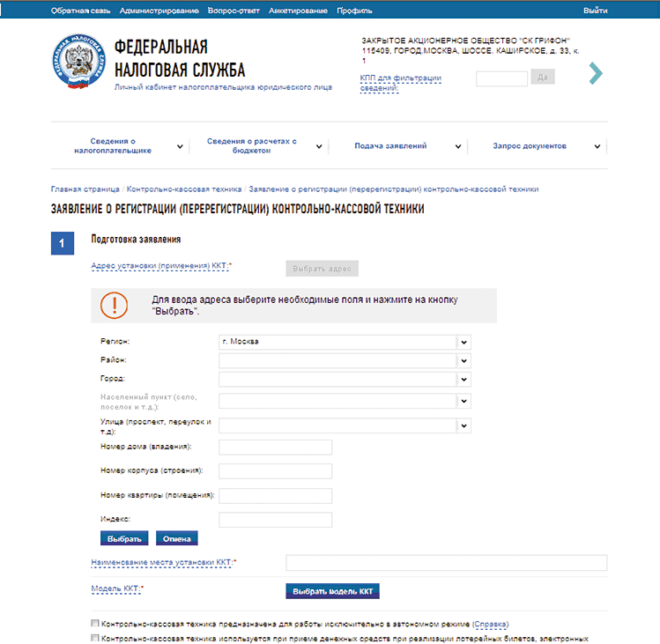
Перед тем, как полноценно приступить к работе необходимо зарегистрироваться в службе ФНС и завести свой личный кабинет МТС кассы на официальном портале. В рамках новой программы «Легкий старт», компания предоставляет бесплатное подключение под ключ кассы МТС.
Содержание
Как подключить кассу МТС
Помимо компании-владельца продукта подключение онлайн кассы МТС осуществляют сторонние фирмы, которые полностью вводят в эксплуатацию онлайн ККМ и консультируют потребителей по всем вопросам, связанным с кассовой смарт техникой.
Но осуществить настройку можно и самостоятельно. Первый шаг — это вход в личный кабинет МТС кассы.
Как войти в личный кабинет на официальном портале
Перед тем, как будет осуществлена фискализация кассы МТС, нужно пройти регистрацию на касса.мтс.ру (kassa.mts.ru). Для этого необходимо зайти на официальный веб-портал и на главной странице в правом верхнем углу кликнуть кнопку «Моя касса».
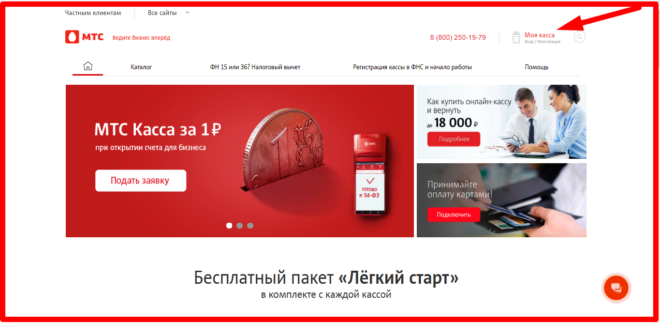
Как активировать кассу МТС:
- В появившемся окне в соответствующих полях ввести свой действующий номер телефона (он же является логином) и придумать или сгенерировать пароль к системе (обязательно его запомнить или записать).
- После того, как был осуществлен вход для МТС кассы следует перейти в подраздел «Управление кассами». Далее выбрать необходимую модель оборудования.
- Выбрать ККТ и кликнуть напротив кнопку «Регистрация кассы в ФНС».
- В появившемся всплывшем окне выбрать все категории услуг и кликнуть по красной кнопке «Оплатить 0 рублей».
Далее начинается регистрация МТС кассы в налоговой.
Чтобы активировать оборудование, необходимы следующие данные:
- Наличие электронной цифровой подписи, сокращенно ЭЦП.
- Полный юридический адрес компании с указанием почтового индекса.
- Региональный код.
- ОГРН.
- Адрес торговой точки, где будет работать ККТ. Обязательно указание индекса.
- КПП (ля индивидуальных предпринимателей не нужно).
- Наименование компании (например ООО «Белый фарфор» или ИП Конников Игорь Юрьевич).
- Система налогообложения.
- Полное название торговой точки (например, служба такси «Стрела» или магазин «Одежда для малышей»).
- Адрес электронного почтового ящика. Важно: необходима только Яндекс.Почта.
- Заводские номера, указанные на оборудовании (фискальном носителе и смарт ККТ).
Опробовать функционал системы ЛК МТС кассы можно в Демо-режиме. Для этого необходимо только предоставить адрес электронной почты.
Не нужно заранее регистрироваться в Яндекс.ОФД (оператор фискальных данных). Создание личного кабинета произойдет автоматически.
Как зарегистрировать онлайн кассу МТС в налоговой самостоятельно: инструкция
Руководство предназначено для моделей Касса 5, Касса 7, Касса 5 + эквайринг (подробный обзор этих моделей).
Как активировать кассу МТС и зарегистрировать ее в налоговом органе:
- Шаг №1. Полный ввод всех указанных в форме данных. Если адрес точки, оказывающей услуги, отличается от юридического адреса фирмы, то данные по ней следует записать в отдельный документ.
- Шаг №2. Установить маркер в соответствующее поле — для чего будет использоваться портативный кассовый аппарат: разносная и развозная торговля или через интернет-магазин.
- Шаг №3. Ввод заводских номеров, которые указаны на фискальном носителе и смарт ККМ. Для касс следует выбрать производителя:
- Касса 5 — «Альфа-Проект» для оборудования MSPOS-K;
- Касса 7 — «ККМ онлайн» для оборудования НЕВА-1;
- Касса 5 + эквайринг — «АЗУР POS» для оборудования Азур.
- Шаг №4. Указание моделей кассовой техники и фискального накопителя. Найти информацию можно в паспорте устройства. Возможно автозаполнение. Если по ФН данные не отобразились, то следует перейти к следующему пункту.
- Шаг №5. На сайте https://www.nalog.ru/rn77/service/check_fn/ осуществляется проверка фискального накопителя. В указанное поле вводится номер носителя электронных данных. Статус устройства должен быть следующим: «экземпляр ФН включен в реестр ФН, но не зарегистрирован в налоговом органе».
После автоматически создается личный кабинет в Яндекс.ОФД. Здесь заканчивается процесс работы с окном регистрации. После нет необходимости к нему возвращаться.
Важная информация:
- ОГРН можно найти на сайте https://www.rusprofile.ru, для поиска следует использовать ИНН компании.
- Региональный код — сайт https://avto-russia.ru/info/code.html.
- Если неизвестен индекс, то на сайте почты РФ https://www.pochta.ru/post-index возможно узнать его по адресу.
- Проверить код ИФНС следует на портале https://service.nalog.ru/addrno.do. Этот код зависит от адреса, и может отличаться. Чтобы в дальнейшем не возникло проблем, это цифровое значение кода следует скопировать в текстовый документ или сделать скриншот экрана.
При нажатии кнопки «следующий шаг», возврат к предыдущему этапу невозможен. Поэтому следует тщательно проверять все вводимые данные.
Памятку-инструкцию по активации МТС-кассы можно скачать по ссылке в формате pdf.
Активация кабинета в Яндекс.ОФД
Для того, чтобы войти в личный кабинет системы оператора фискальных данных необходимо:
- Зайти в электронную почту и перейти по ссылке активации в письме от Яндекс.ОФД.
- После получения доступа клиент попадает в свой ЛК ОФД, в котором будут отображаться все кассы и данные с чеков.
Работа с налоговым порталом
Чтобы зарегистрировать оборудование в ФНС необходимо иметь регистрационный номер.
Получить его можно при помощи электронной подписи или лично посетив офис ФНС. Полная инструкция получения регистрационного номера находится в разделе https://support.litebox.ru/faq/top-10-voprosov/rabota-s-fz-54/detail/registratsiya-v-fns/.
Фискализация
Ввод в эксплуатацию кассы МТС осуществляется после ее фискализации. Этапы:
- Запуск онлайн кассы.
- Вход в систему с правами администратора.
- Выбор в меню раздела «Настройки».
- Далее следует указать модель ККТ и нажать кнопку «зарегистрировать».
- В появившемся окне выбрать раздел «прочие» и указать в качестве оператора фискальных данных «Яндекс.ОФД».
- В появившихся разделах правильно ввести всю необходимую информацию:
- Адреса расчетов,
- Места расчетов,
- ИНН кассира,
- Систему налогообложения,
- Регистрационный номер (который получили ранее на сайте ФНС или в отделении налогового органа).
- Для проверки следует совершить свободную продажу, а после возврат. После зайти на электронную почту и перейти в новое письмо от ОФД. Нажать по ссылке. В ЛК ОФД найти вкладку «отчеты» и проверить наличие чеков.
- После перейти в ЛК налогоплательщика на сайте ФНС и указать там данные с первого чека (ФД, ФП). После произойдет создание регистрационной карточки ККТ.
Для МТС Кассы 5 с эквайрингом в режиме ЕНВД следует проводить регистрацию только автономно. В подразделе ИНН ОФД указать код 0000000000 (10 нулей) и установить галочку в режиме работы “Автономный режим”. Если информация в предыдущих разделах указана неверно, то появится ошибка и касса не распечатает чек. Это неверный фискальный признак при регистрации кассы МТС.
Для оборудования МТС-касса 5 (MSPOS-K) можно использовать две системы налогообложения. На этом регистрация заканчивается.
Онлайн касса МТС — это оборудование, позволяющее всем юридическим лицам как индивидуальным предпринимателям, так и обществам с ограниченной ответственностью, подключиться к оператору и заниматься торговой деятельностью на законных основаниях. После того, как будут выполнены все настройки, соискателю обеспечивается круглосуточная поддержка. Во время эксплуатации устройства, гарантируется бесперебойная работа кассовой техники и ее многофункциональность. В обзоре станет ясно, что представляет из себя кассовый аппарат МТС, как происходит подключение, сколько может стоить ККТ и какой лучше выбрать покупателю.
Что такое
Подключение происходит в несколько этапов, которые нужно изучить до покупки прибора. Онлайн касса МТС представляет собой оборудование с программным обеспечением, позволяет принимать, обрабатывать и передавать фискальные данные каждой операции. После того, как устройство приобретено, достаточно зарегистрировать его в Налоговой службе, активировать и настроить. После этого сотрудники могут пользоваться аппаратом.
Преимущества
Онлайн-кассы нашли широкое применение практически в любой области. Регистрация не занимает много времени и уже после активации устройства можно приступать к работе. Основные достоинства техники заключены в следующих моментах:
- Изучив инструкцию, в рабочий процесс сможет вникнуть даже новичок.
- Быстро синхронизируется с 1С, экономная печать чека.
- Принимает, обрабатывает и шифрует полученные данные.
- Может автоматически составлять отчетность и передавать ее в Налоговую службу.
- Программное обеспечение хранить все необходимые шаблоны, что позволяет быстро проводить документооборот.
- Синхронизируется с другими сервисами. Простота использования, многофункциональность, автономность и мобильность.
- Возможность проведения учета товаров и услуг. Есть камера для считывания штрих-кодов.
- Можно сохранять сведения о совершенных закупках, поставщиках и контрагентах.
- В настройках можно открыть доступ сразу для нескольких сотрудников.
- Касса может работать даже в режиме оффлайн и без подключения к электричеству на своем блоке питания.
Нельзя не сказать о дополнительном сервисе LiteBox. Это новейшая система позволяет проводить учет товара в автоматическом режиме, соискателю достаточно определить период и через несколько минут получить свежие сведения по операциям. Возможности сервиса широки. Можно разгрузить бизнес-процессы и анализировать продажи каждой торговой точки по отдельным пунктам. Удобные графики сразу показывают финансовую картину и перспективу на будущее.
Важно, что компания МТС предоставляет соискателю пользоваться сервисом две недели бесплатно, чтобы оценить его возможности. Первое, что стоит отметить — это высокая техническая реализация системы, как аппарата, так и приложения. Присутствует автоматическое списание по итогам продаж (ЕГАИС). Можно работать с документами за прошлые периоды, которые давно в архиве. Программное обеспечение позволяет работать с пересортом товара и делать автоматические заказы у постоянных поставщиков.
На заметку! ККТ МТС позволяет устанавливать разные цены на один и тот же товар, заносить в базу карты скидок и работать по новейшей версии Windows.
Кому следует использовать
С июля месяца 2019 года ни одна торговая точка не сможет пробить товар без этого оборудования, согласно закону № 54-ФЗ. Самостоятельный отказ от использования онлайн-касс грозит наложением штрафных санкций или даже закрытием компании. Подключить ККТ должны не только ИП, но и юридические лица. Исключением является небольшой список, прописанный в пункте 1 закона. Касса МТС подходит торговым предприятиям, которые занимаются розничной и оптовой торговлей, предоставляет услуги или реализует продукцию в дистанционном режиме.
На заметку! Без ККМ, Налоговая служба не сможет получать отчетность в онлайн режиме и контролировать деятельность предприятия.
Существующие модели
Существует множество вариаций фискальных регистраторов этой компании. Ниже будут представлены виды, тарифы и полная характеристика продукта. Стоит отметить, что при заключении договора соискатель имеет право выбрать индивидуальный пакет услуг и возможностей. Туда входит инсталляция кассового и товароучётного ПО, а также быстрая замена, вышедшего из строя оборудования. Модельный ряд:
- МТС 5 — идеальный вариант для организаций, которые торгуют в розницу или работают в сфере обслуживания/общепита. Устройство представлено в виде планшета. Дисплей — сенсор, есть фотосканер и принтер-чеков. Процессор — 4 ядра, что обеспечивает надежную и бесперебойную работу даже при активной эксплуатации. Легко подключается к сети и может работать в автономном режиме в течение суток, без дополнительной зарядки. Подходит для «горячей» торговли, когда идет один клиент за другим. Средняя стоимость — от 11 000 руб.*
- МТС 5 — эквайринг отличный вариант для индивидуальных предпринимателей, которые сдают отчетность по системе ЕНВД. Основной особенностью является наличие ридера, который встроен непосредственно в корпус. Это устройство принимает абсолютно все виды карт. Средняя стоимость — от 17 000 руб.
- МТС 7 — аппаратура для интернет-магазинов. Большой экран, сенсорный дисплей, высокая частота для соединения с сетью. Можно работать в автономном режиме или подключаться к сети. Если у предпринимателя своя служба курьерской доставки или такси, это лучший вариант. Средняя цена — 18 900 руб.
- МТС 9 — не мобильная версия. Подходит для точек в качестве стационарной кассы. От других моделей отличается многофункциональностью и широким экраном. Значительно облегчает работу кассиру. Оптимизировано для работы бутиков, ресторанов и продуктовых магазинов. Присутствует оснащения дополнительными входами для другого оборудования. Цена от 20 000 руб.
- МТС 12 — новый продукт на рынке, горячий хит продаж. Одна из лучших стационарных техник. Большой экран со встроенным дисплеем покупателя и блоком термопечати. Печатает чеки на широкой ленте. Осуществляет мгновенную передачу данных в ОФД через мобильную сеть. Чаще всего такую аппаратуру приобретают банки и похожие финансовые учреждения. Стоимость от 23 000 руб.
После того, как соискатель определился с выбором и приобрел аппарат, остается провести регистрационные мероприятия и изучить инструкцию по применению.
Как зарегистрировать и подключить онлайн-кассу МТС самостоятельно
Чтобы онлайн касса для ИП МТС прошла регистрацию, нужно выбрать способ подключения. Можно провести самостоятельный процесс или воспользоваться услугами компании. В последнем случае придется заплатить порядка 7500 рублей. Пошаговый алгоритм действий, если регистрировать прибор самостоятельно:
- Сначала требуется создать личный кабинет на ресурсе kassa.mts.ru и произвести вход.
- Заключить контракт с ОФД.
- Получить электронную цифровую подпись. Она выдается в сертифицированном центре. Можно провести процедуру в дистанционном режиме.
- Нужно выбрать вид деятельности и внести данные о документах на предприятие.
- Пройти фискализацию с Налоговой службой.
На заметку! После этого потребуется протестировать оборудование для выявления возможных ошибок.
Инструкция по применению
Чтобы понимать, как пользоваться кассой МТС онлайн, нужно пройти активацию. Код, который потребуется ввести в устройство, придет после регистрации в налоговой службе. Чтобы начать работу, необходимо опять посетить личный кабинет на сайте партнера, ввести логин и пароль для оборудования, а затем выбрать кассу, которая будет настраиваться. Если организация большая, то потребуется покупка нескольких устройств. Лучше сразу изменить наименование каждой, чтобы потом не запутаться.
Настройка
Чтобы настроить работу техники, сначала требуется провести подключение оборудования. Если все работает исправно, то можно переходить к непосредственной настройке устройства. Эта процедура осуществляется в несколько этапов: сначала в личном кабинете, потом на ККМ. Когда владелец, технический специалист или главный бухгалтер ввел настройки на сайте, нужно войти в основное меню кассы и следовать инструкции.
В разделе «Настройки проводится основная работа. Там можно выбрать необходимые параметры обмена, указать горячие клавиши, выполнить общий сброс и наладку функционала, определить параметры ЕГАИС. На выбор предоставляется несколько разделов. В общих настройках вводятся кассиры, загрузится информация о продукции, возможных акциях и скидках. В разделе «Параметры обмена» нужно настроить путь передачи данных на сервер оператора, а далее в Налоговую службу.
Система автоматически предоставляет права «Кассир» всем сотрудникам, которые были введены. Если соискатель желает ограничить доступ, то для каждого работника он может выставить отдельные параметры. Например, штатный сотрудник не сможет производить возврат товара самостоятельно. Это целесообразно, минимизируется процент ошибок и возможности проводить махинации за спиной руководства.
Самые важные настройки:
- Добавление кассира. Нужно зайти в личный кабинет и посетить раздел «Моя касса». В разделе «Сотрудники» нужно выбрать вкладку «Справочник прав». В нем требуется выделить галочками все позиции, которые будут разрешены данному сотруднику.
- В обязательном порядке нужно распределить обязанности между сотрудниками. Выделить, кто будет иметь возможность изменять цены или печатать ценники, отслеживать поставки и совершать действия в модулях справочников.
- Интеграция со Сбербанком. В связи с тем, что онлайн-касса может работать с банковскими картами, а самое распространенный финансовое предприятие — это Сбербанк, необходимо наладить связь. для этого в настройках нужно выбрать подраздел «Оборудование».
Также требуется настройка программ для кассы, то есть внутреннее программное обеспечение. Стоит провести интеграцию кассы с системой бухгалтерского учета, чтобы иметь возможность вести товароучет и составлять списки закупок.
На заметку! В «Настройках» есть и другие вкладки: уведомление, оборудование, ЕГАИС, горячие клавиши — можно настроить потом. Там можно выставлять напоминания и определить комбинации для быстрого ввода данных.
Телефон техподдержки онлайн-кассы МТС
Если не получилось настроить прибор самостоятельно или возникают проблемы уже во время работы, поможет техподдержка. Горячая линия работает круглосуточно, а звонок бесплатный по всей территории России. Номер: 8 (800) 250-19-79. Также операторы этой службы помогут, если произошел системный сбой или аппарат выдает ошибку. Важно не проводит оплату через фискалку, пока не будет решена проблема, иначе данные могут некорректно обработаться, от чего потом возникнут вопросы у ФНС. Если вылетает «Ошибка во время загрузки счетчиков», необходимо перезагрузить устройство, а потом обновить программу.
Согласно Федеральному закону № 54, ККТ синхронизируется с 1С. Кассовый аппарат позволяет не только проводить по своей системе стандартные платежи, но и передает данные на сервер, где они хранятся и формируются. Из этих файлов формируется отчетность в ФНС. Предприниматель имеет возможность проводить аналитические мероприятия с данными по конкретной точке. Можно составлять статистику, рейтинг продаж и выводить список самых популярных товаров.
МТС Касса Личный кабинет. Зачем нужен личный кабинет онлайн-кассы?
Личный кабинет МТС Касса необходим для регистрации онлайн-кассы, заводить магазины и торговые точки, управлять базой товаров, проводить инвентаризацию товара, получать отчеты, печатать ценники, настраивать обмен с товароучетными и бухгалтерскими программами, настраивать скидки и много другое. То есть, личный кабинет МТС Касса действительно рабочий инструмент для учета. Личные кабинеты большинства прочих онлайн-касса подобным богатым функционалом не обладают. Как правило, в личном кабинете онлайн кассы есть возможность настраивать торговые объекты, мониторить состояние касс и получить простые отчеты по выручке, продажам и так далее.
МТС Касса Личный кабинет: вход
Для того, чтобы начать пользоваться личным кабинетом МТС Касса, сначала необходимо там зарегистрироваться. Для этого переходим по ссылке https://in.litebox.ru/mts-sale/login/.
Откроется вот такая форма для регистрации в системе.
Для регистрации нажимаем «Регистрация» и вводим данные своей организации:
- ИНН
- Фамилия и имя
- Название организации;
- Регион
- Пароль
- Номер телефона сотового
После регистрации автоматически будет создан личный кабинет МТС Касса онлайн. Войти в него можно будет по вводу логина ( номер мобильного телефона, указанного при регистрации) и пароля.
Как зайти в личный кабинет МТС Касса, если вы забыли пароль
Процедура восстановления пароля проста.
- Кликаем в форме входа в ЛК на «Забыли пароль».
- Указываем мобильный телефон, который использовался при создании аккаунта.
- В течение минуты на номер придет SMS с кодом. Указываем его в форме.
- Вводим новый пароль.
Личный кабинет МТС Касса: функционал
В личном кабинете МТС Касса пользователь может вести полноценный учет и контроль своего бизнеса. Если вы пока не приобрели МТС Кассу, сомневаетесь в выборе, то можно ознакомится с возможностью учета на кассе с помощью демо-версии сервиса.
Интерфейс системы выглядит следующим образом.
Остановимся подробнее о возможностях личного кабинета МТС Касса.
Управление кассами
В этом разделе содержится информация о всех ваших кассах. Именно в этом разделе можно зарегистрировать новую кассу (см. “Добавить кассу”).
Управление магазином
В этом разделе есть данные по торговым точкам, где используются онлайн-кассы. Здесь же можно увидеть информацию о поставках товара, запасах, объемах продаж по каждой торговой точке (за день, неделю, прочий период), справочники товаров. Помимо этого можно получить отчеты по прибыли, среднему чеку и многие другие.
Возможные отчеты:
Кассовое приложение
В личном кабинете МТС Касса можно также скачать кассовое приложение, которое будет работать в оффлайн-режиме. Данное приложение можно использовать без приобретения оборудования в МТС и бесплатно. Установить кассовую программу можно практически на любое устройство на Windows.
Кассовая программа позволяет:
- регистрировать продажи с полным соблюдением требований 54 ФЗ
- есть возможность подключения банковского терминала
Обмены
Здесь же происходит настройка обмена программы МТС с программами (например, с 1С, Контур.Эльба, Дримкас, интеграция с интернет- магазинами).
Подсистемы
- Алкоголь — работа с алкогольной продукцией согласно требованиям ЕГАИС. Формирование деклараций, получение файлов УТМ.
- Закрытие периода
- Инвентаризация — список документов инвентаризации.
- Меркурий — подсистема для работы с ГИС “Меркурий”, можно получать входящие ВСД.
- Карты покупателей — блок для работы с дисконтными картами клиентов . Здесь моно редактировать информацию о покупателях, отслеживать историю покупок конкретного клиента.
- Управление ассортиментом
- Настройка системы — в этом блоке можно заводить организации, сотрудников, подразделения и назначать права.
- Подарочные сертификаты
- Управление акциями
- Ценообразование
- Штрихкодирование
Техподдержка МТС Касса
При возникновении проблемы с кассой МТС проще и быстрее всего повзонить на горячую линию технической поддержки МТС. Звонки для граждан РФ бесплатны. Телефон техподдержки МТС Касса 8 800 250-99-90. Помимо звонков на горячую линию, консультацию можно получить через заявку на обратный звонок (оставляем на сайте ), в мессенджерах или в live-чате.
(Visited 1 537 times, 3 visits today)
О МТС, помимо услуг связи, предоставляет гражданам доступ к сервису МТС Касса. Это современное комплексное решение для сферы услуг и розничной торговли, полностью соответствующее действующему законодательству об оналйн-кассах. Работать с сервисом МТС Касса можно через личный кабинет на его сайте или в мобильном приложении.
МТС Касса — вход в личный кабинет
Чтобы войти в личный кабинет онлайн-кассы, работающей под управлением сервиса МТС Касса, необходимо:
- открыть в браузере официальный сайт сервиса — https://kassa.mts.ru;
- в шапке сайта найти красный прямоугольник с надписью «Войти», кликнуть по нему;
- на новой странице ввести в первую строку формы номер сотового телефона, указанный при регистрации аккаунта;
- в следующую строку ввести пароль, сформированный при регистрации;
- кликнуть по красной кнопке «Войти».
Кстати! Попасть на форму авторизации можно по прямой ссылке — https://in.litebox.ru/mts-sale/login/.
Для упрощения работы с сервисом, ссылку на страницу входа стоит сохранить в папке закладок своего браузера, либо на его панели быстрого доступа. В форме авторизации после ввода логина и пароля можно поставить галочку «Запомнить меня». После этого учетные данные для входа будут подставляться в нужные строки автоматически при открытии соответствующей страницы. Это сэкономить время пользователя и убережет его от ошибок при аутентификации (например, некорректного ввода пароля).
Регистрация личного кабинета
Зарегистрировать личный кабинет в системе МТС Касса можно в режиме онлайн. Для этого нужно зайти на официальный сайт сервиса, кликуть по кнопке «Войти», размещенной в его шапке, а затем в форме авторизации нажать на ссылку «Регистрация».
Кстати! Поспасть на страницу регистрации можно по прямому линку — https://in.litebox.ru/mts-sale/signup/.
Далее заполняем регистрационную форму:
- вводим ИНН организации;
- вносим фамилию и имя индивидуального предпринимателя, либо руководителя компании;
- указываем наименование организации;
- из выпадающего списка выбираем регион, в котором ведется бизнес;
- вводим номер контактного телефона (но не номер сим-карты, которая будет вставлена в онлайн-кассу);
- придумываем и вносим в последнюю строку пароль для ЛК;
- ставим галочку в форме капчи;
- кликаем «Далее».
Система отправит на указанный пользователем номер телефона секретный код подтверждения регистрации. Его нужно будет внести в появившееся на новой страничке поле, и процесс автоматически завершится.
Кстати! Чтобы сократить время заполнения регистрационной формы, можно нажать на имеющуюся в ней ссылку «Заполнить автоматически по ИНН». После этого система проставит основные данные об организации в нужные поля сама, взяв их из базы данных ФНС. Пользователю останется только проверить информацию и придумать пароль для дальнейшей работы.
Восстановление пароля
Клиент, забывший пароль от сервиса МТС Касса, может восстановить его в онлайн-режиме. Для этого необходимо:
- зайти на официальный сайт сервиса;
- в шапке любой из страниц кликнуть по кнопке «Войти»;
- в форме входа нажать на ссылку «Забыли пароль?»;
- в новом окне ввести в появившуюся строку номер сотового телефона, привязанный к ЛК;
- проставить галочку в окне капчи;
- нажать на кнопку «Далее».
Кстати! На страницу сброса пароля можно попасть по прямой ссылке — https://in.litebox.ru/mts-sale/password/reset/.
Спустя некоторое время на телефон, номер которого привязан к клиентскому аккаунту, поступит СМС с одноразовым кодом доступа. Его нужно будет ввести вместо пароля в форму авторизации. Попав в личный кабинет, нужно будет установить новый постоянный пароль, удобный для запоминания. Сделать это можно через раздел настроек ЛК.
Важно! Если доступ к телефону, привязанному к клиентскому кабинету, утерян, необходимо обратиться в службу поддержки сервиса с запросом на смену личных данных.
Функционал личного кабинета
В личном кабинете сервиса МТА Касса имеется несколько подразделов.
- Профиль пользователя. Здесь можно получить информацию об идентификационных данных клиента, его балансе на сервисе и действующем тарифе обслуживания. Также через этот раздел можно оплатить пользование сервисом и поменять тарифный план;
- Управление кассами. Здесь можно сформировать список товаров, наиболее востребованных покупателями («Избранные товары»). Также в этом разделе собраны инструменты для обновления списка онлайн-касс, их настройки и отслеживания фискальных документов;
- Управление магазином. Раздел содержит инструменты для формирования статистики по продажам, остаткам товаров, выручке и рабочему времени сотрудников. Здесь же можно формировать различные отчеты, создавать документы первичной бухгалтерии, акты списания и инвентаризации, работать с пересортом и возвратами;
- Справочники. В этом разделе пользователь может формировать справочники товаров, единиц их измерения, контрагентов и валюты. Здесь же содержатся инструменты для формирования товарных групп, импорта товаров в справочник, импорта фотографий товаров и т.д.
Помимо перечисленного в клиентском кабинет имеются инструменты для работы с акциями, картами покупателей и подарочными сертификатами, ценниками и штрих кодами. А при необходимости связать сервис с какой-либо программой бухгалтерского учета, предприниматель может воспользоваться разделом «Интеграция со сторонними сервисами».
Мобильное приложение
Работать с сервисом МТС Касса можно не только через браузерную версию клиентского кабинета, но и через мобильное приложение. Оно называется «МТС Касса. Мой бизнес», и полностью повторяет функционал веб-кабинета.
Скачать приложение можно с официального сайта сервиса, либо через магазин софта ля своего гаджета. В настоящее время поддерживаются версии для операционных систем Андроид и iOS.
Контактные данные для связи
При любых затруднениях в работе с сервисом и его личным кабинетом, пользователь может получить помощь службы поддержки МТС Касса. Проще всего сделать это по телефону 8-499-490-87-93. Номер доступен круглосуточно, в том числе и по выходным и праздничным дням.
Если дозваниваться не хочется, можно поискать нужную информацию самостоятельно в разделе «Поддержка» официального сайта МТС Кассы — https://kassa.mts.ru/support/instructions/registratsiya/. А еще, можно отправить свой вопрос специалистам в письменном виде, с помощью:
- чата на официальном сайте продукта;
- электронной почты mtskassa@litebox.ru;
- чата в Вотсапп+7 917 562 36 59;
- чата в Вайбере +7 917 562 36 59;
- телеграмм-бота @MTS_Kassa_bot.
Важно! Перечень доступных клиенту способов связи с поддержкой будет зависеть от его тарифного плана. Уточнить возможности контакта со специалистами можно в описании своего тарифа.
The following two tabs change content below.
МТС Касса – это специализированный сервис, позволяющий дистанционно управлять зарегистрированной кассовой техникой. Работа происходит в личном кабинете, имеющем большое количество функциональных возможностей и опций. Для начала использования сервиса достаточно пройти регистрацию. На веб-портале также можно приобрести или арендовать ККМ. Второй вариант выгоден для предпринимателей, чей бизнес носит сезонный характер.
МТС Касса: вход в личный кабинет
Для входа в личный кабинет МТС Касса, зайдите на https://kassa.mts.ru/, щёлкните «Войти» в верхнем горизонтальном меню, а в открывшемся окошке введите номер мобильника и пароль. Проверьте корректность реквизитов, и произведите вход. Через несколько секунд вы окажетесь на основной страничке личного кабинета. Если этого не произошло, попробуйте авторизоваться ещё раз, предварительно удостоверившись в правильности данных. В случае неудачи, восстановите доступ, пройдя специальную процедуру, о которой мы расскажем позднее.
Регистрация личного кабинета МТС Касса
Чтобы зарегистрировать личный кабинет МТС Касса, откройте страничку авторизации, соблюдая алгоритм, описанный выше, и щёлкните «Регистрация» (внизу формы). Через пару мгновений перед вами появится электронная анкета, в которой нужно указать ряд сведений, включая:
- ИНН;
- Персональные сведения;
- Наименование фирмы;
- Регион, в котором находится предприятие (выбрать);
- Номер мобильника;
- Придумать пароль.
Заполнив все поля, удостоверьтесь в правильности внесённых сведений и поставьте галочку в графе «Защита от роботов». После этого отправьте форму в обработку, кликнув «Далее». Спустя некоторое время на мобильник придёт текстовое сообщение, содержащее проверочный код, который нужно вписать в специальное поле. На этом процедура регистрации будет окончена, и вы сможете зайти в аккаунт.
Восстановление пароля от личного кабинета МТС Касса
Чтобы восстановить пароль от личного кабинета МТС Касса, пройдите простую процедуру, состоящую из 4 шагов:
- Откройте авторизационную форму и щёлкните по ссылочке «Забыли пароль»;
- В появившемся окошке впишите номер мобильника;
- Дождитесь поступления текстового сообщения с уникальным кодом;
- Внесите код в специальное поле.
При правильном вводе подтверждающей комбинации, вам будет предложено установить новую защитную комбинацию для входа. Прежде чем проходить предложенную процедуру, проверьте корректность вводимых реквизитов. Если пароль указан неправильно, установлен другой языковой параметр или изменён регистр, система распознает это как ошибку, и зайти в учётку не удастся.
Функционал личного кабинета МТС Касса
Функционал личного кабинета МТС Касса, представляет собой полный набор опций и возможностей, необходимых для комфортной работы пользователя. Владелец аккаунта сможет управлять товарной базой, производить интеграцию данных между кассовым аппаратом и 1С, делать инвентаризацию, изучать отчёты, а также выполнять другие действия. Чтобы подробнее узнать о функционале сервиса, рекомендуем зайти на веб-ресурс в демо-режиме, выбрав соответствующую ссылочку под авторизационной формой.
Основные разделы
К основным разделам кабинета относятся «Управление онлайн-кассами», «Управление торговыми точками» и «Редактор ценников». Для перехода в любой из них достаточно щёлкнуть на меню с изображением чёрточек, и выбрать нужный пункт. Рассмотрим каждый из имеющихся разделов более подробно:
- Управление ККМ. Здесь пользователю доступен перечень зарегистрированной кассовой техники. Сервис позволяет выполнить сортировку аппаратов по различным параметрам, таким как день последней транзакции, объём продаж, тип кассы и прочее. В указанном разделе также предусмотрена возможность внесения в базу нового аппарата. Как только пользователь нажмёт «Добавить онлайн-кассу», на мониторе появится окошко, в которое нужно вписать информацию о регистрируемом устройстве;
- Управление магазинами. В этом разделе собраны данные обо всех точках торговли, на которых применяется кассовая техника. Для удобства владельца личного кабинета, сведения о продажах, запасах товара и прочих параметрах, вынесены в отдельные вкладки. Если возникнет необходимость, пользователь может быстро изучить статистическую информацию, выяснив, насколько эффективно функционирует определённый магазин. В разделе имеется вкладка с отчётами. Зайдя в неё возможно уточнить остаток продукции на торговой точке, закупочную стоимость товара, проверить товарооборот и прочие нюансы. Отчёты можно выводить на печать или сохранять в электронном формате;
- Редактор ценников. Он подразделяется на 2 вкладки. Первая, «Редактор», содержит весь инструментарий, требуемый для создания и изменения ценников. Что касается второго подраздела, именуемого «Мои ценники», то здесь содержатся используемые варианты ценников. Помимо прочего во вкладке есть набор системных вариантов, которые можно использовать в качестве шаблонов.
Одним из преимуществ МТС Кассы является отсутствие лимитов по числу торговых точек. Это даёт возможность вести учёт сразу по всем отделениям компании. Текущие и итоговые сведения предоставляются владельцу аккаунта в максимально комфортной форме.
Подсистемы
Подсистемы – это дополнительные подразделы личного кабинета. Всего их десять. Сюда относятся:
- Инвентаризация. При переходе в эту вкладку пользователь сможет получить сведения о текущих остатках продукции в каждой торговой точке. Чтобы инвентаризационный отчёт можно было легко найти в будущем, ему присваивается индивидуальный номер;
- Меркурий. Здесь содержатся данные о взаимодействии с государственной системой контроля товаров животного происхождения. Подраздел носит специализированный характер, и является актуальным не для всех пользователей;
- Карточки покупателей. Эта вкладка предназначена для работы со скидочными карточками. Здесь можно изменять данные о каждом отдельном покупателе, узнавать, какой товар он купил и когда, а также отслеживать состояние бонусного счёта;
- Управление ассортиментом. Подраздел содержит информацию о товарообороте торговых точек. В частности, можно быстро выяснить, какая продукция была продана в определённом магазине, и когда это произошло.
Как уже упоминалось выше, количество дополнительных подразделов гораздо больше, чем мы рассмотрели. Для ознакомления со всеми возможностями личного кабинета, зарегистрируйтесь в сервисе или воспользуйтесь демонстрационным режимом.
Мобильное приложение МТС Касса
Мобильное приложение МТС Касса пока находится на стадии разработки. В скором времени российские предприниматели, зарегистрированные на веб-площадке https://kassa.mts.ru/, смогут вести учёт на торговых точках, пользуясь обычным смартфоном. О выходе мобильной версии вы узнаете из новостей, публикуемых на сайте.
Техподдержка МТС Касса
Техподдержка МТС Касса принимает обращения 24 часа в сутки, 7 дней в неделю. Для пользователей предусмотрено несколько способов получения ответов на вопросы. Первым из них является изучение подраздела https://kassa.mts.ru/support/instructions/. Здесь размещены подробные инструкции по регистрации, настройке кассового аппарата и маркировке продукции. Помимо прочего, здесь собраны полезные видеоматериалы и ответы на часто задаваемые вопросы, которые позволят посетителю быстро разобраться во всех нюансах.
Горячая линия
По телефону горячей линии можно получить развёрнутую консультацию или задать вопрос оператору. Номер бесплатного call-центра 8 800 250 1979. После соединения с роботом-консультантом, прослушайте инструкцию и нажмите ту цифру, которая соответствует теме вопроса. Если ни одна из категорий не отвечает требованиям, оставайтесь на линии до тех пор, пока не освободится один из операторов. В большинстве случаев пообщаться с консультантом удаётся уже через 2-3 минуты после соединения. Однако бывают случаи, когда время ожидания на линии превышает четверть часа, что объясняется большой сетевой загруженностью.
Обратный звонок
Заказ обратного звонка является одним из альтернативных способов связи с техподдержкой. Чтобы воспользоваться им, зайдите на веб-страничку МТС Касса, кликните на изображение телефонной трубки в нижней части экрана, после чего заполните небольшую форму, вписав:
- Имя;
- Контактные данные;
- E-mail.
Отправьте заявку в обработку и подождите некоторое время. Первый освободившийся консультант свяжется с вами и ответит на все интересующие вопросы. Время ожидания звонка редко превышает 5 минут.
Онлайн-чат
Онлайн-чат предназначен для получения дистанционной консультации. Для его открытия, кликните по кнопочке, на которой изображено сообщение. В чате можно не только писать сообщения, но и загружать скрины, что позволяет решить вопросы максимально оперативно. Общение между пользователем и консультантом в онлайн-чате сохраняется. Зайдя во вкладку «История» можно посмотреть раннюю переписку, что особенно актуально, если вопрос не удаётся решить в течение долгого времени.
Связь через мессенджеры
Связь через мессенджеры осуществляется с помощью приложений Viber и WhatsApp. Чтобы связаться с сотрудником техподдержки, добавьте в контакты мобильника номер +7 917 561 8902. При обращении к консультанту можно отправить текстовое или голосовое сообщение, либо совершить аудиозвонок. Ожидание ответа 1-2 минуты.
Социальные сети
Социальные сети также обеспечивают взаимосвязь пользователя с сотрудниками сервиса. Ссылки на группы МТС Касса в Одноклассниках, Twitter, VK и Facebook, находятся внизу каждой странички веб-ресурса. Чтобы получить ответ на вопрос, опубликуйте сообщение в одной из соцсетей. Обращения принимаются круглосуточно, поэтому дежурный консультант ответит вам уже через пару мгновений.
Поддержка от LiteBox
Поддержка от LiteBox окажется полезной в тех случаях, когда требуется консультация по вопросу технического характера, имеющего отношение к кассовой технике. Для связи с консультантом можно обратиться в онлайн-чат, написать в Viber контакту +7 917 562 3659 или позвонить в бесплатный call-центр по номеру 8 800 250 9990. При совершении международных звонков стоимость разговора будет зависеть от тарифов поставщика связи.
Сервис-центры
В сервис-центры советуем обращаться для устранения неисправностей ККМ. При приобретении техники предоставляется возможность бесплатного гарантийного обслуживания в течение года. Если причина неполадки не попадает под гарантию, цена на услуги мастера определяется сложностью ремонтных работ. Для поиска ближайшего сервисного центра зайдите в подраздел «Помощь». Там вы также найдёте контактные сведения, график работы и прочую информацию.
Работа с налоговым порталом
Работа с налоговым порталом является неотъемлемой составляющей любой предпринимательской деятельности. Покупая кассовую технику, стоит учесть, что её придётся регистрировать в ФНС, а значит, потребуется регистрационный номер. Для его получения можно нанести визит в налоговую или выполнить все необходимые действия в режиме онлайн. Во втором случае вам понадобится ЭЦП.
Фискализация
Фискализация кассового аппарата является обязательной процедурой, предшествующей началу использования устройства. Она состоит из следующих этапов:
- Включение онлайн-кассы;
- Авторизация в системе в качестве администратора;
- Открытие подраздела «Настройки»;
- Внесение данных об аппарате;
- Выбор оператора ФД;
- Заполнение обязательных полей в появившихся вкладках.
Когда всё будет готово, проверьте корректность прохождения процедуры. Для этого проведите через кассу приходную и возвратную операцию. Далее, зайдите в электронный ящик, откройте сообщение, пришедшее от ОФД, и проследуйте по ссылке, содержащейся в нём.
Оказавшись в личном кабинете, зайдите в подраздел «Отчёты», и удостоверьтесь, что здесь есть чеки, подтверждающие проверочные операции. Теперь останется лишь зайти в кабинет налогоплательщика и внести реквизиты первого чека. Если процедура пройдена корректно, сразу после указания требуемых данных будет создана карточка регистрации аппарата.
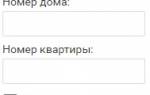

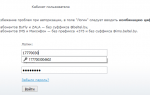

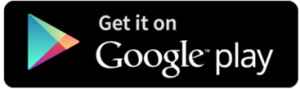
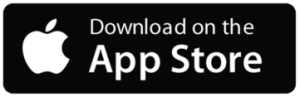
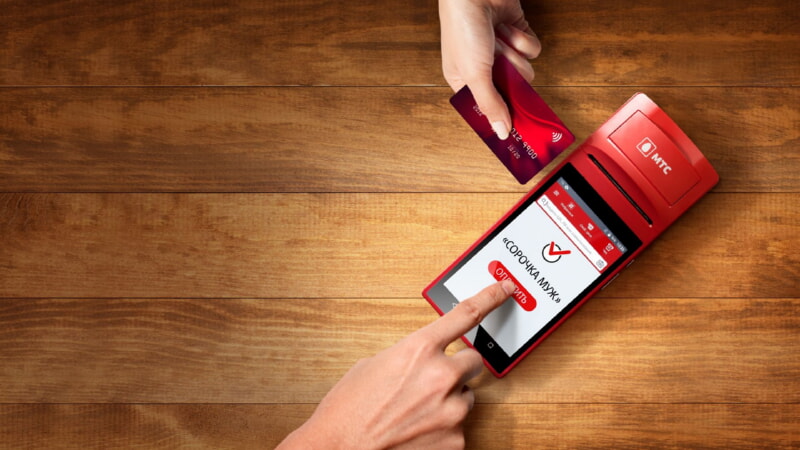
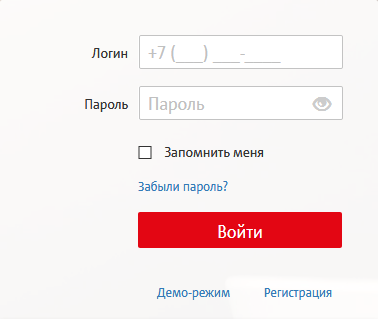
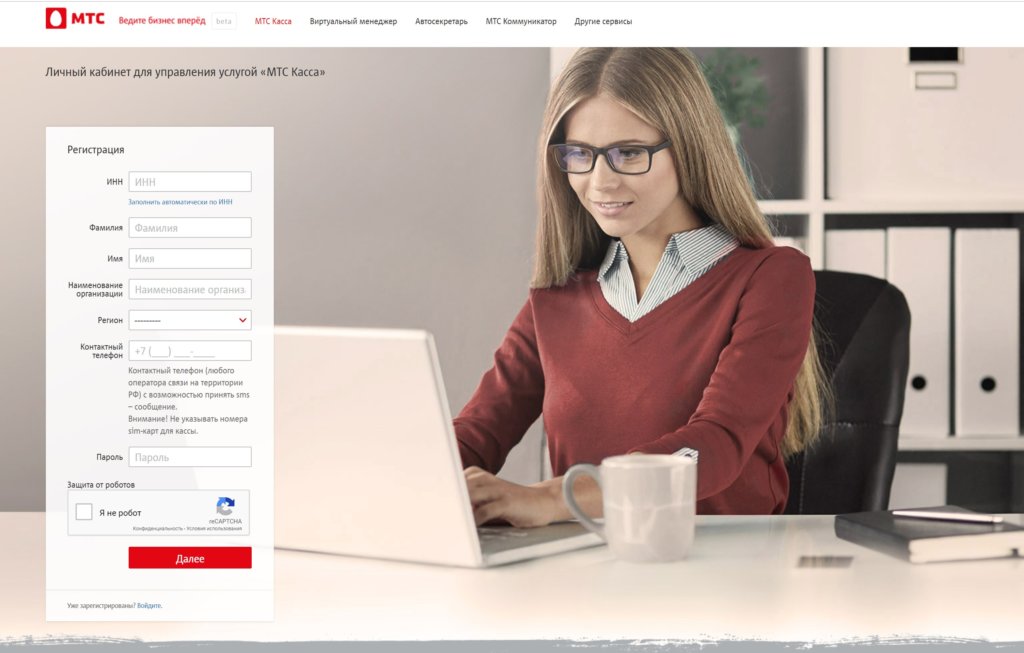
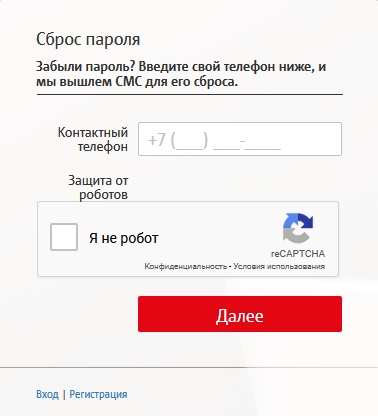
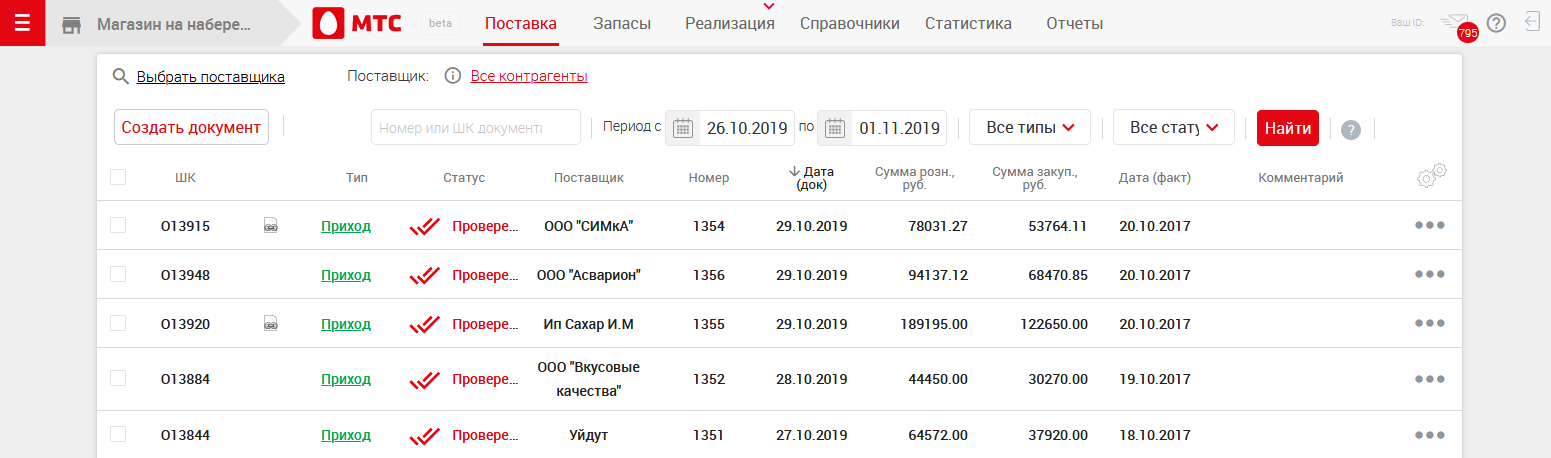










ли со статьей или есть что добавить?